php小編魚仔帶來Win10如何允許應用程式存取相機以及Win10系統設定允許應用程式存取相機的方法。 Win10系統設定允許應用程式存取相機,使用者可以從設定中輕鬆控制應用對相機的存取權限,保護個人隱私資訊。
1.首先,我們需要將滑鼠定位到開始功能表的位置進行右鍵,再點擊彈出視窗中的【設定】選項。
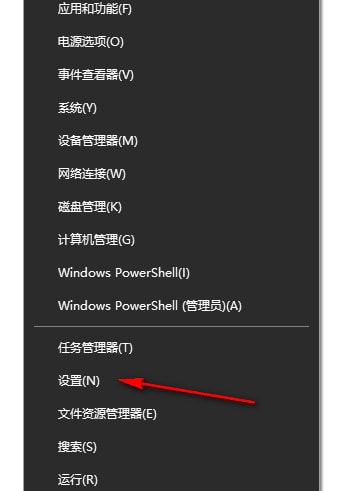
2.隨後我們就會進入到設定頁面中,在該頁面下有多種功能選項,我們需要選擇其中的【隱私權】選項點擊進入。
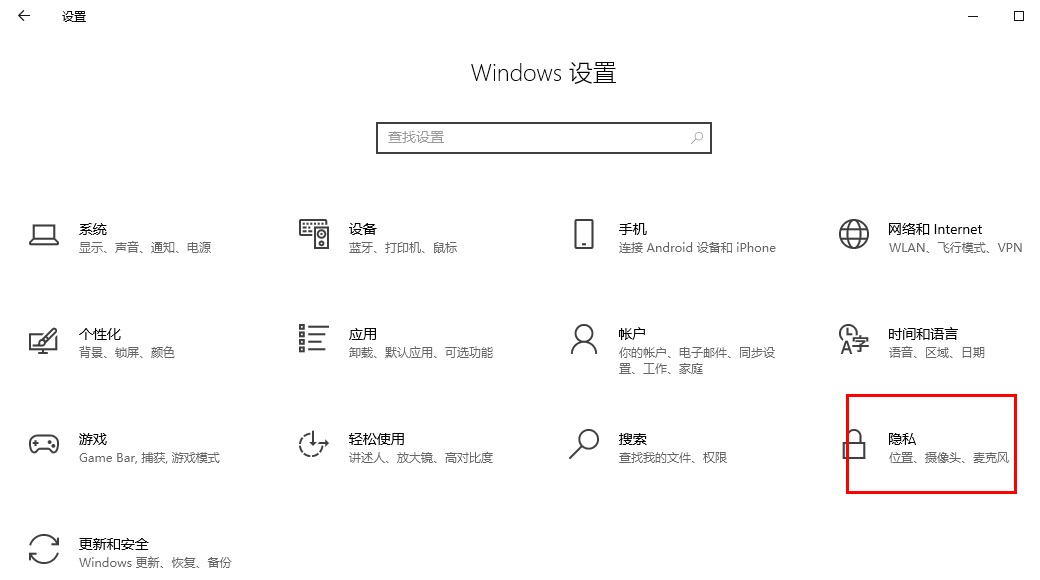
3.此時即可查看到開啟的頁面中有很多的設定選項,將左側的導覽列中的【攝影機】選項進行點擊一下。
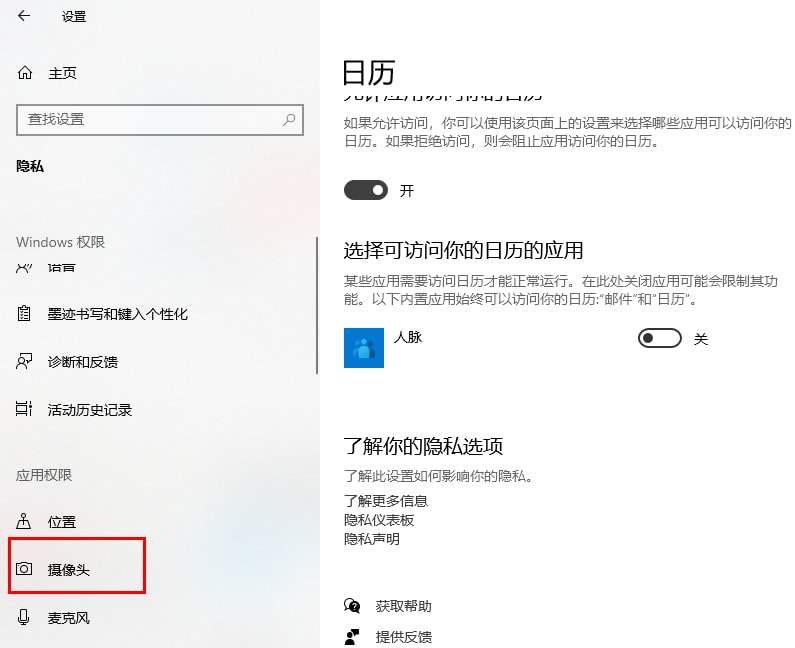
4.這時即可在開啟的頁面位置就可以查看到【允許應用程式存取相機】選項,將該選項下方的開關選項進行點擊啟用即可。

5.此外,滑動到頁面下方,還可以自訂設定哪些應用程式可以存取相機,或是禁止應用程式存取相機等,如圖所示。
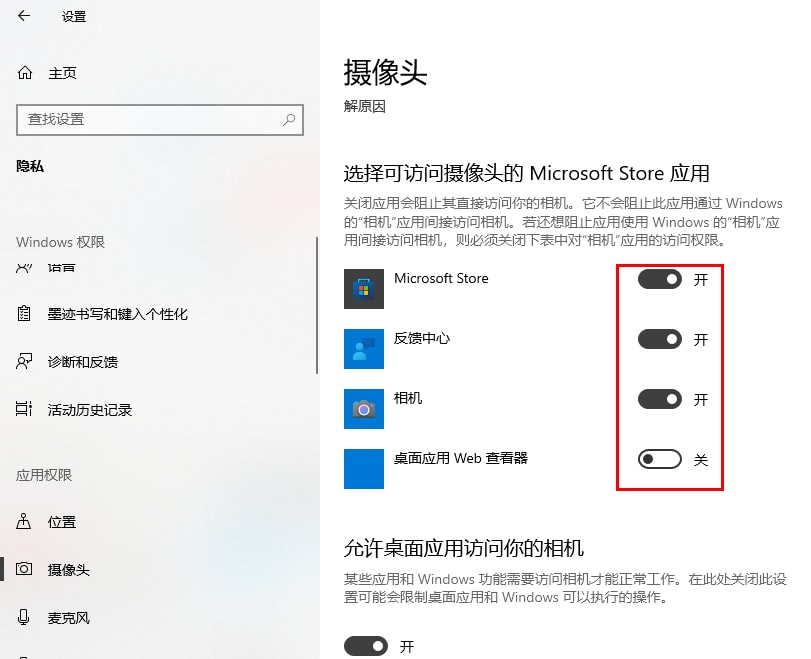
以上是win10如何允許應用程式存取相機 win10系統設定允許應用程式存取相機的方法的詳細內容。更多資訊請關注PHP中文網其他相關文章!




